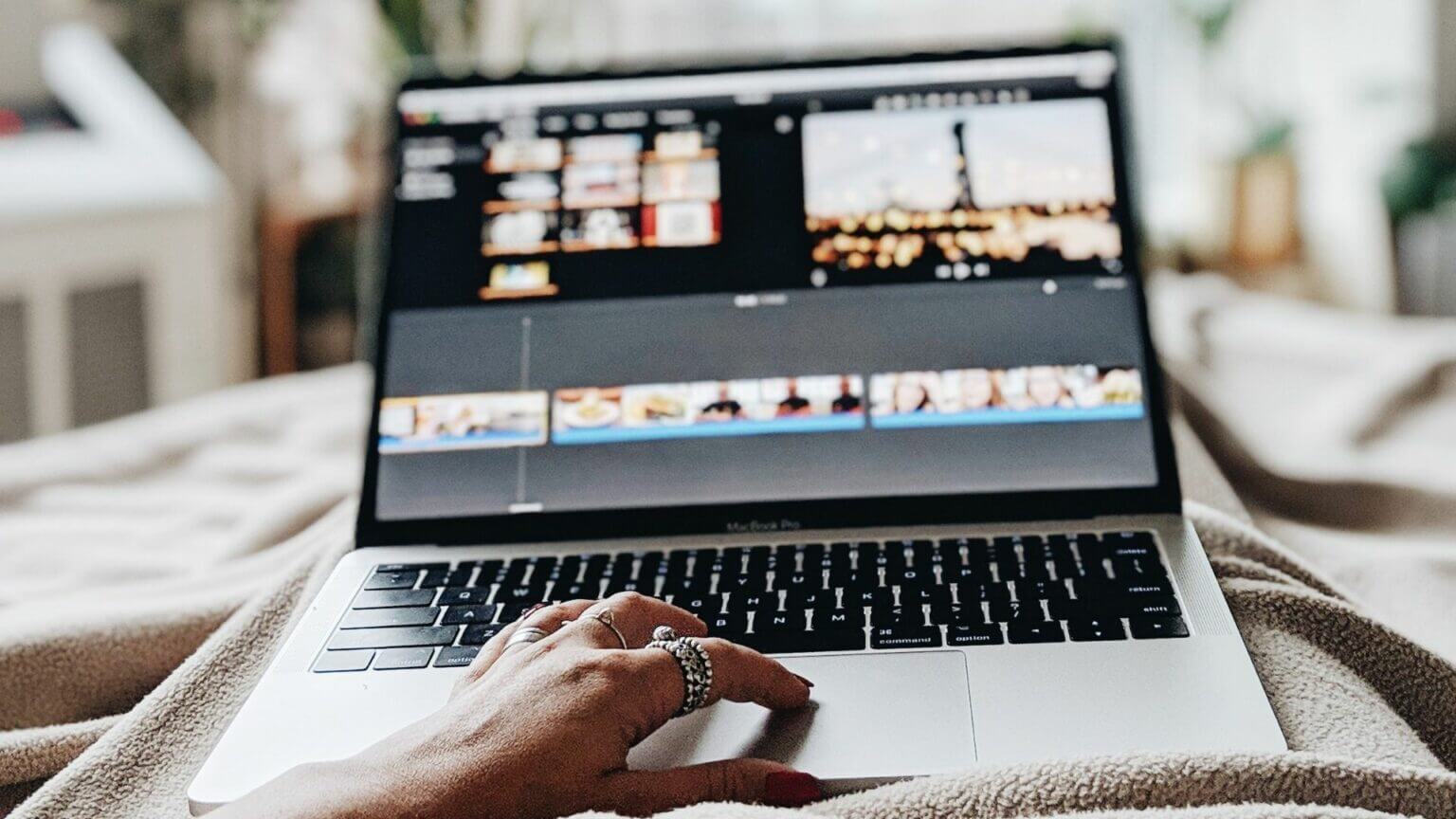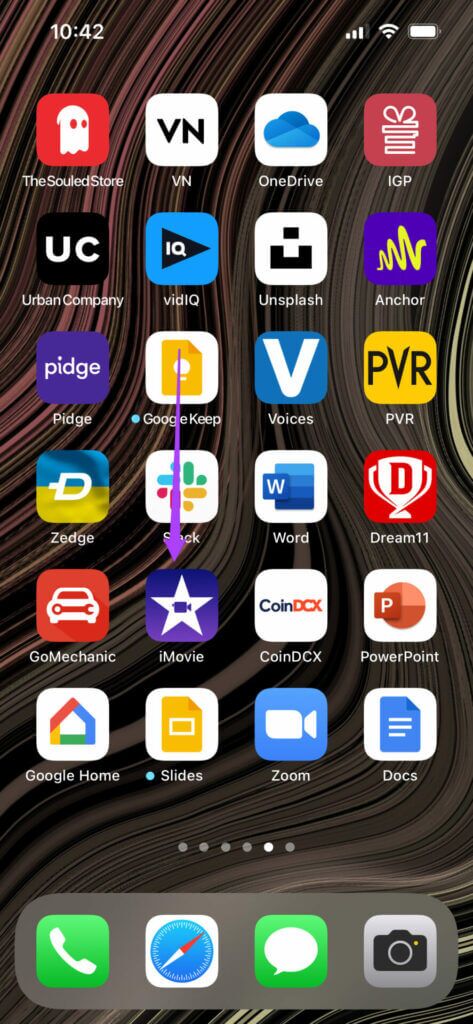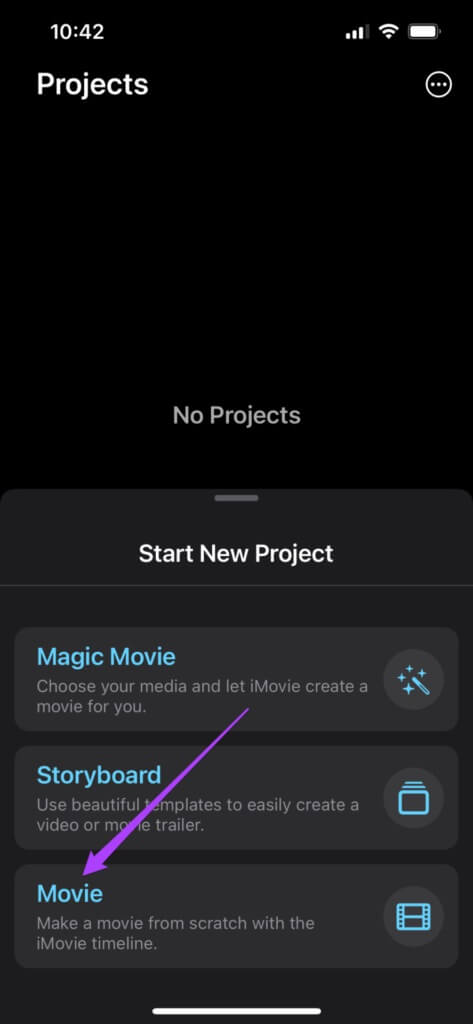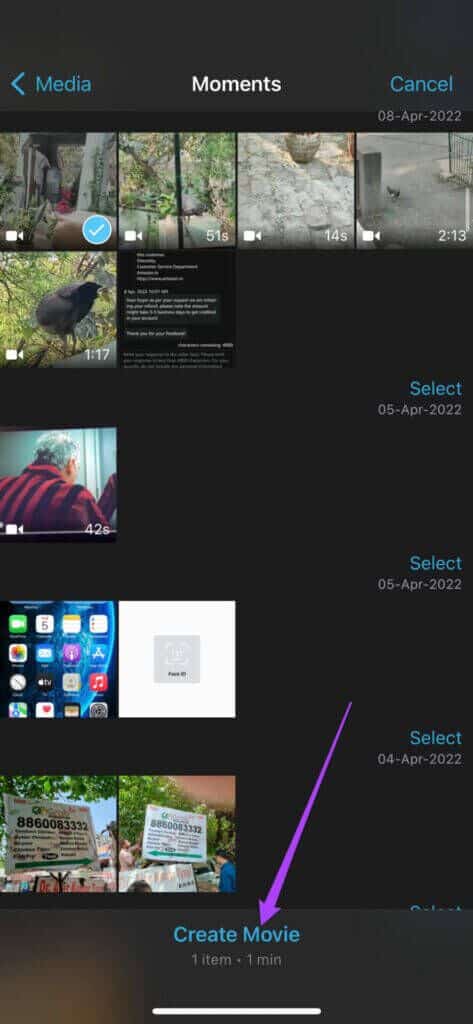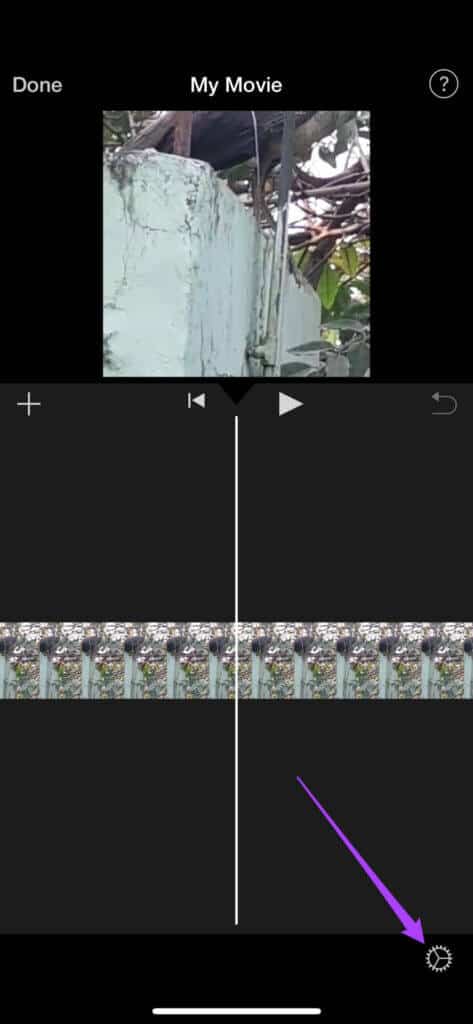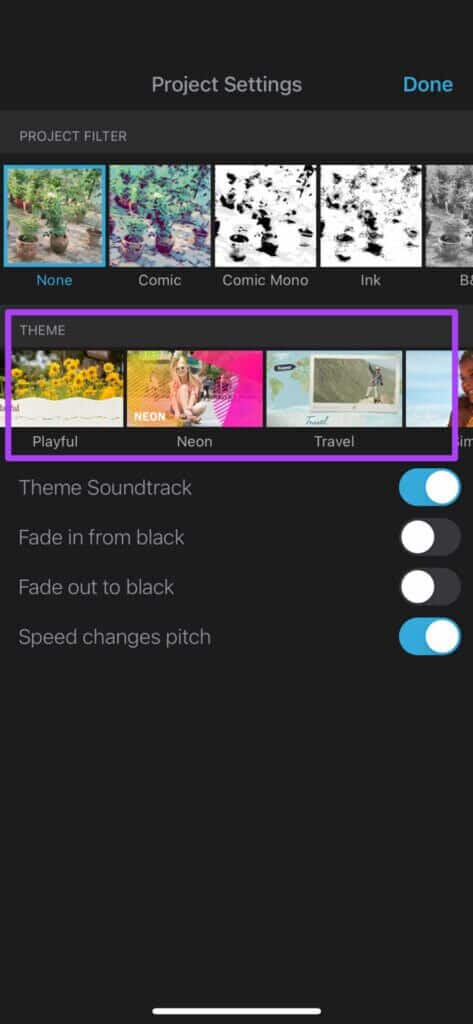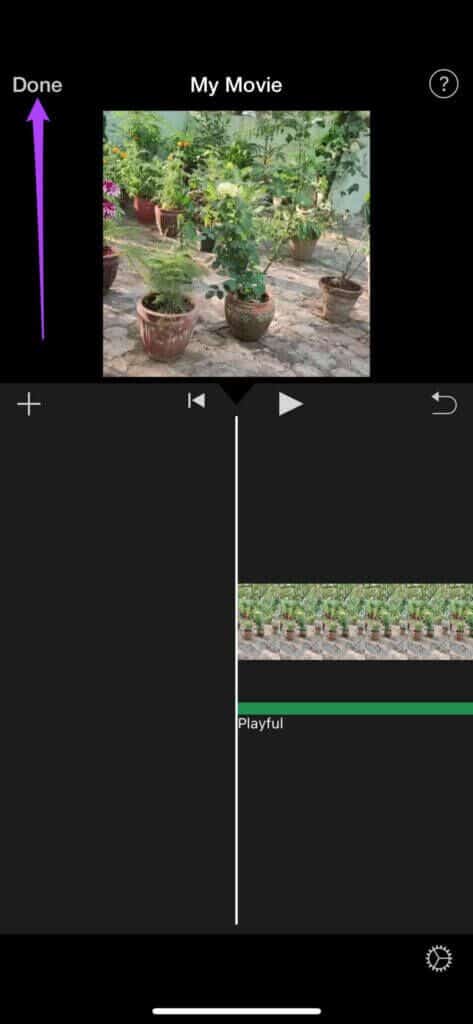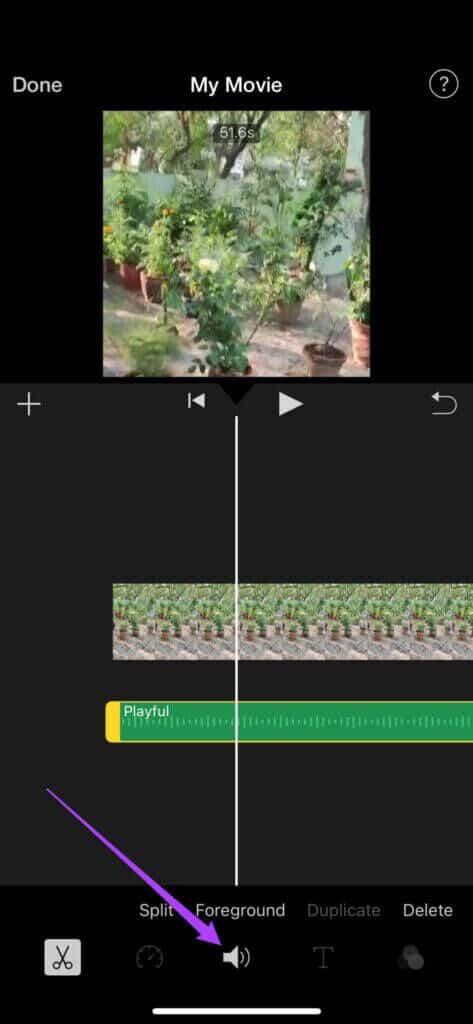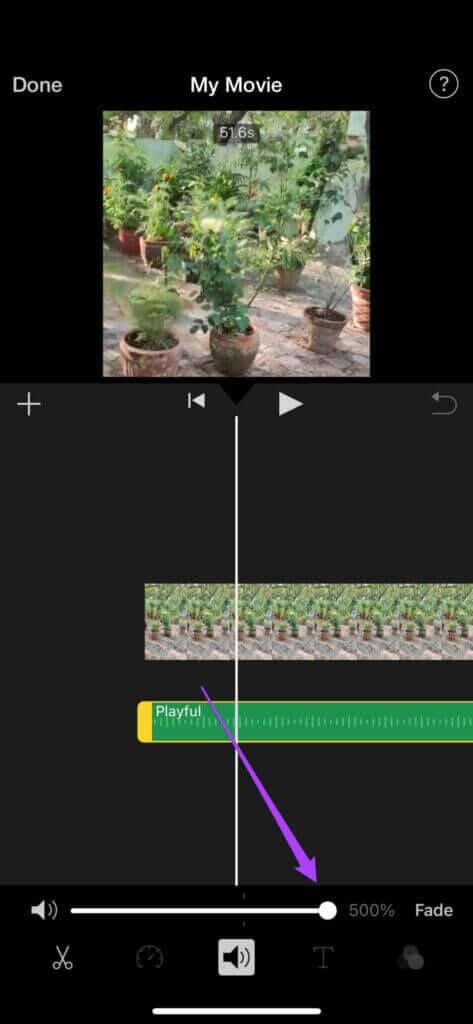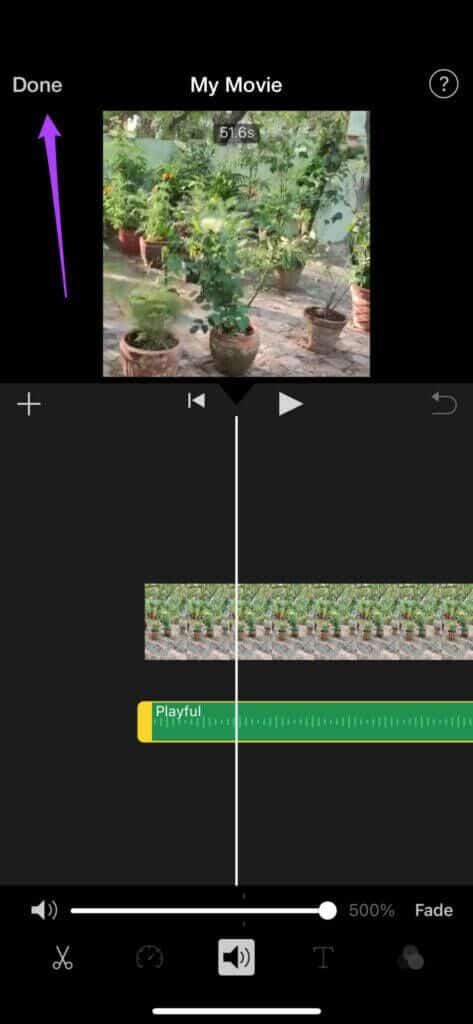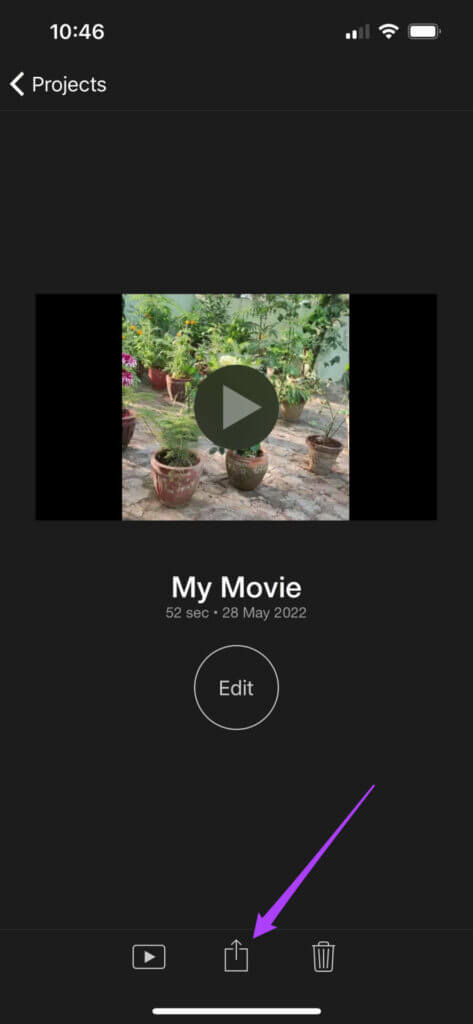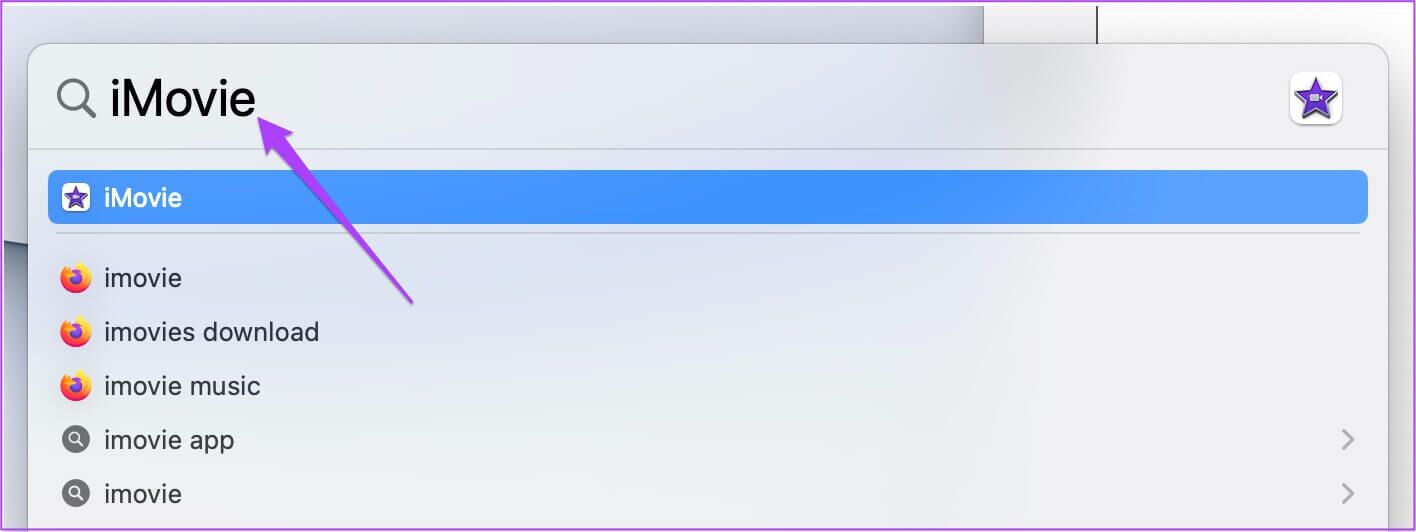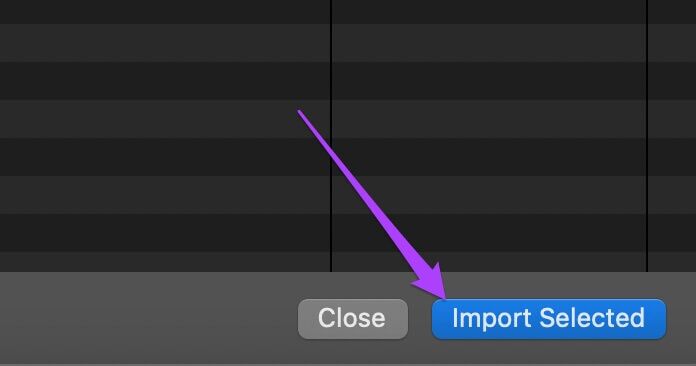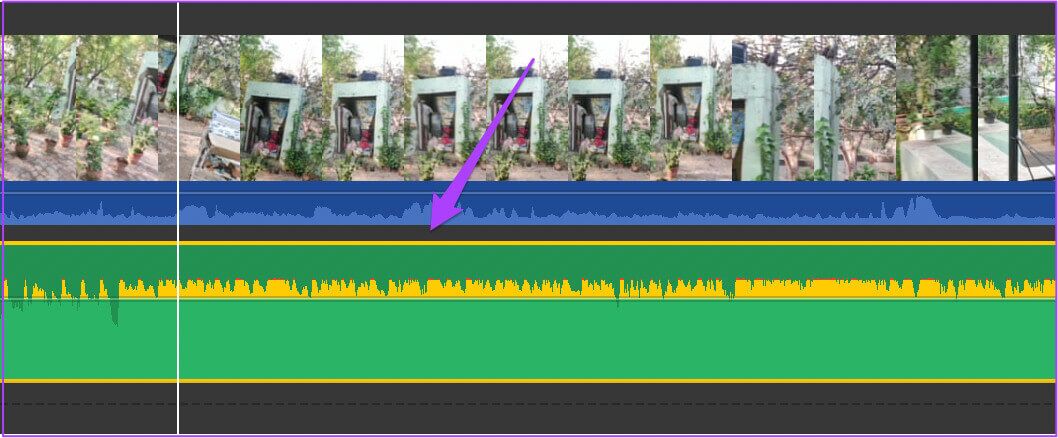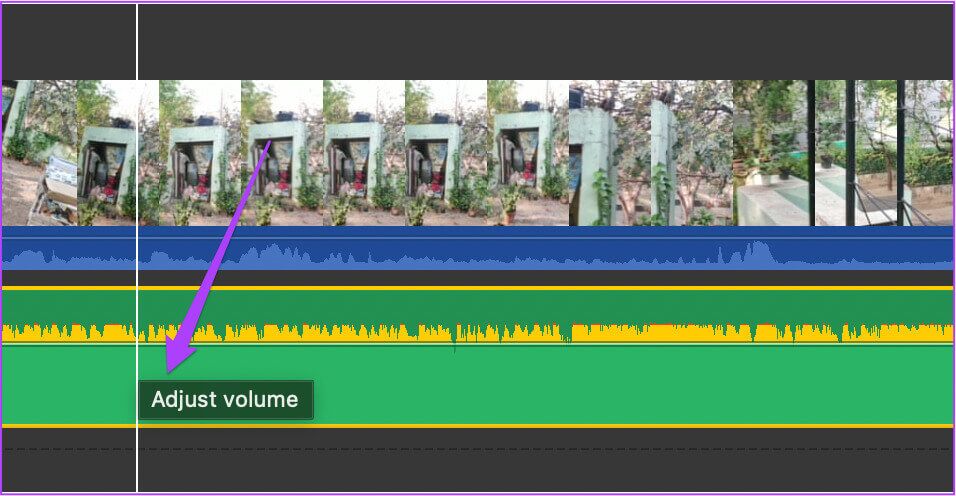如何在 iPhone、iPad 和 Mac 上的 iMovie 中添加主題配樂
iMovie 是 Apple 設備上預裝的免費視頻編輯軟件。 它是一款適用於 iPhone、iPad 和 Mac 的出色系統應用程序,提供有用的視頻編輯工具。 您還可以將音樂添加到視頻中並將其上傳為 Instagram捲軸 和其他社交媒體平台。 iMovie 中的一個很棒的新功能是可以為視頻添加配樂。 這篇文章將向您展示如何在 iPhone、iPad 和 Mac 上的 iMovie 中添加主題配樂。
在 iPhone 和 iPad 上的 IMOVI 中添加主題配樂
iPhone 和 iPad 上的攝像頭多年來不斷改進。 如今,您可以錄製 4K 超高清視頻和從 iPhone 共享大文件 或 iPad,無任何後顧之憂。 但是,當存在大量背景噪音時,您無法獲得完美的視頻。 這就是 iMovie 來拯救你的地方。
該應用程序允許您添加背景音樂,使您的視頻看起來與眾不同並提供更好的體驗。 此外,iMovie 還捆綁了一些虛擬配樂,為您的視頻增添更多活力,尤其是與家人和朋友一起參加的特殊活動。
繼續之前,請將 iPhone 和 iPad 上的 iMovie 更新到最新版本。
我們使用的是 iPhone,但這些步驟也適用於 iPad。
相片1: 打開 iMovie 應用程序 在你的 iPhone 上。
相片2: 單擊要創建的電影 新項目.
意見3: 定位 文件 您想要導入並單擊 創作一部電影.
相片4: بعد 添加部分 你的,點擊 設置圖標 在右下角。
相片5: 按切換按鈕啟用 主題原聲帶。
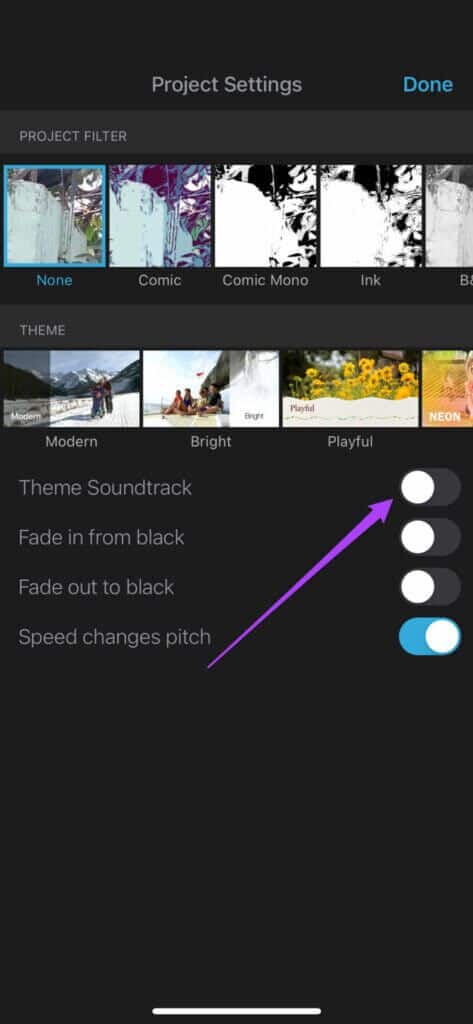
相片7: 選擇後,點擊 完成了 在右上角。
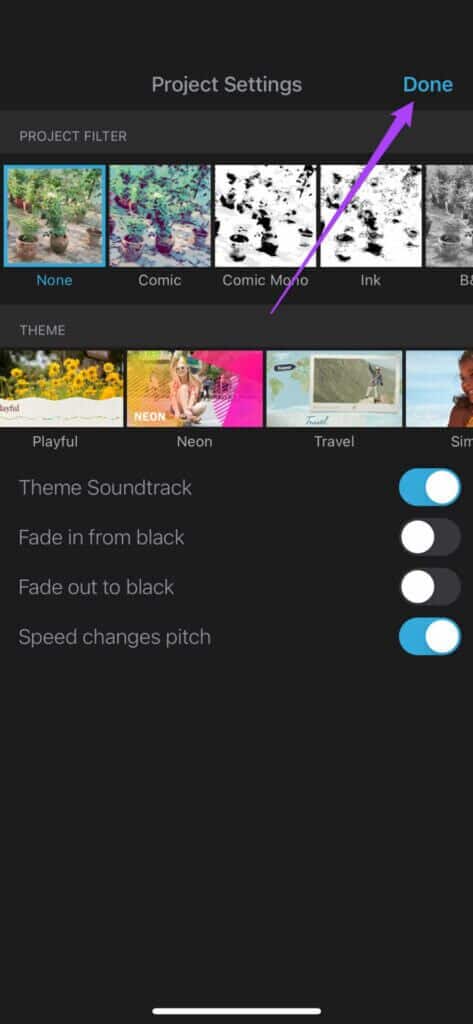
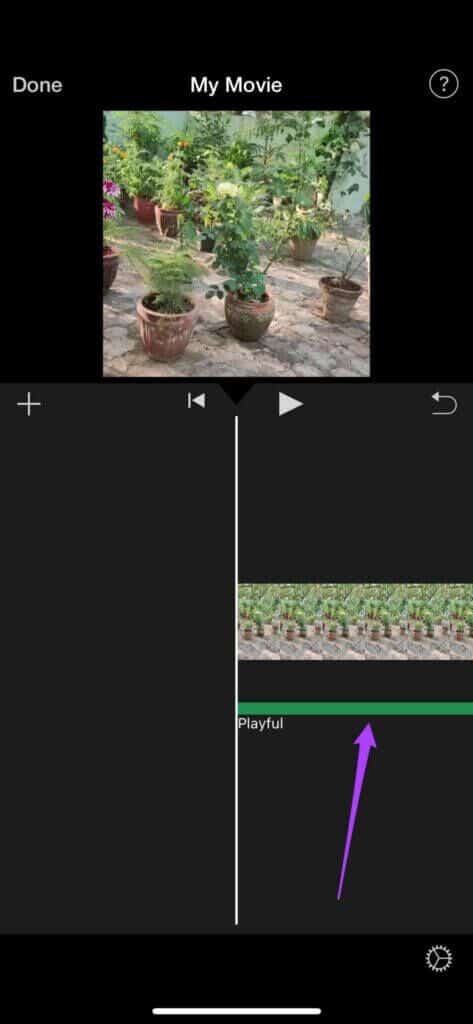
額外提示:更改 iMovie 中的主題配樂音量級別
雖然某些主題配樂效果很好,但如果您認為音頻太大而無法壓倒視覺效果或太低而無法聽到,您可以更改它。 請按照以下步驟更改所選音軌的音量。
相片1: 點擊綠線進行選擇 主題配樂 您的。
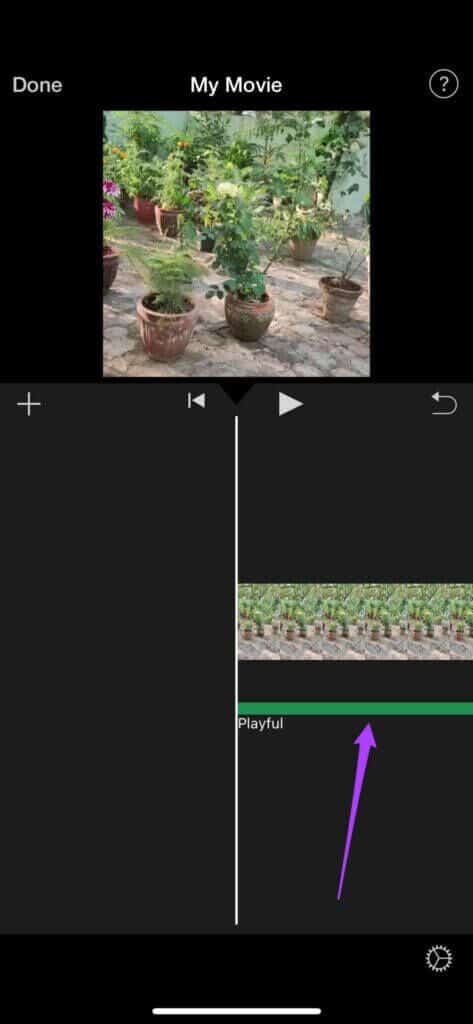
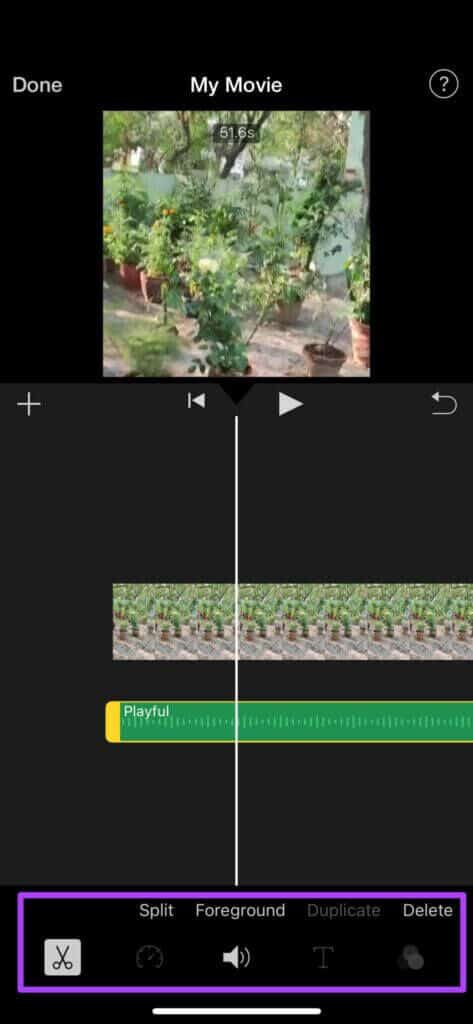
意見3: 拖動滑塊進行更改 聲級 您選擇的。
相片4: 進行更改後,單擊 完成了 保存項目。
一旦您的視頻與 主題配樂 準備好後,您可以選擇直接從應用程序中點擊分享 分享圖標.
在 iPhone 和 iPad 上的 IMOVI 中添加主題配樂
Mac 上的 iMovie 應用程序絕對為您提供比 iPhone 和 iPad 的官方應用程序更多的編輯選項。 您可以更好地控制編輯剪輯,例如色彩平衡、色彩校正和背景降噪。 您還可以將主題配樂添加到 Mac 上的 iMovie 視頻中。 這些視頻可以是您在 iPhone 上拍攝的視頻,也可以是您在 FaceTime 上主持的在線活動的屏幕錄製內容。
在繼續之前,請確保您在 Mac 上使用 iMovie 的更新版本。
跟著這些步驟。
相片1: 點擊 Command +空格鍵 檢測 Spotlight搜索 , 並鍵入 iMovie中 並按下 返回。
相片2: 點擊 一份文件 在頂部菜單欄中。
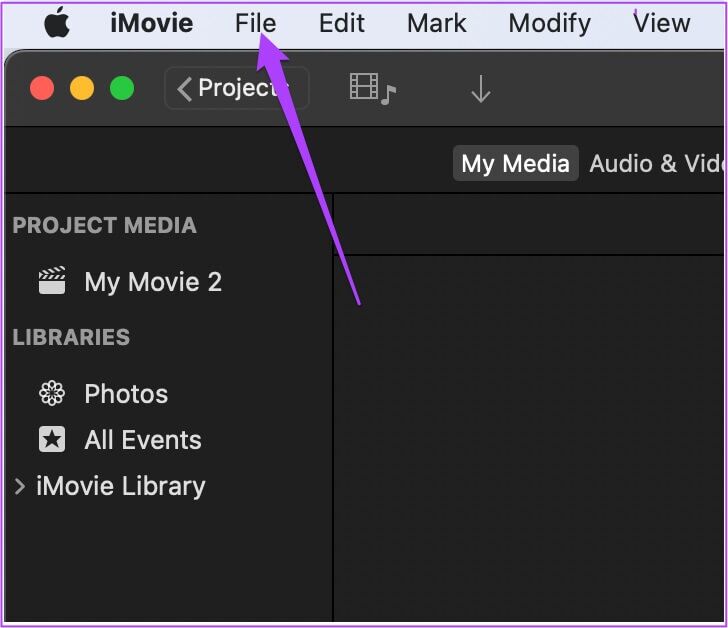
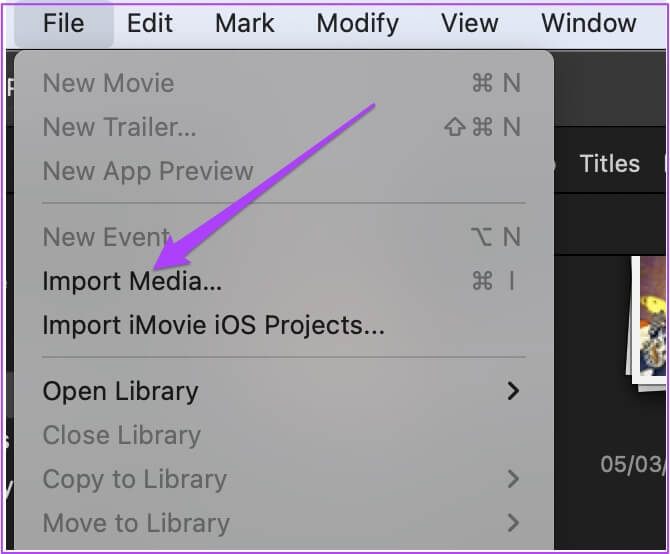
相片5: 定位 你的個人資料 從預覽窗格。
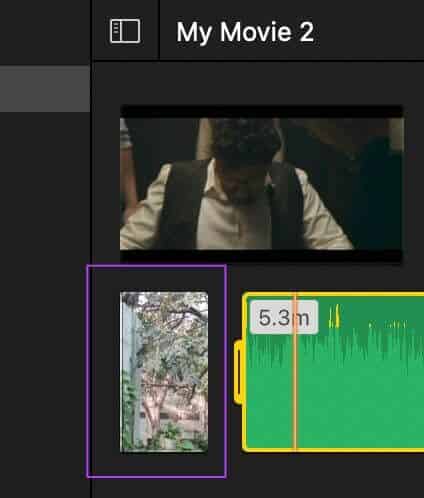
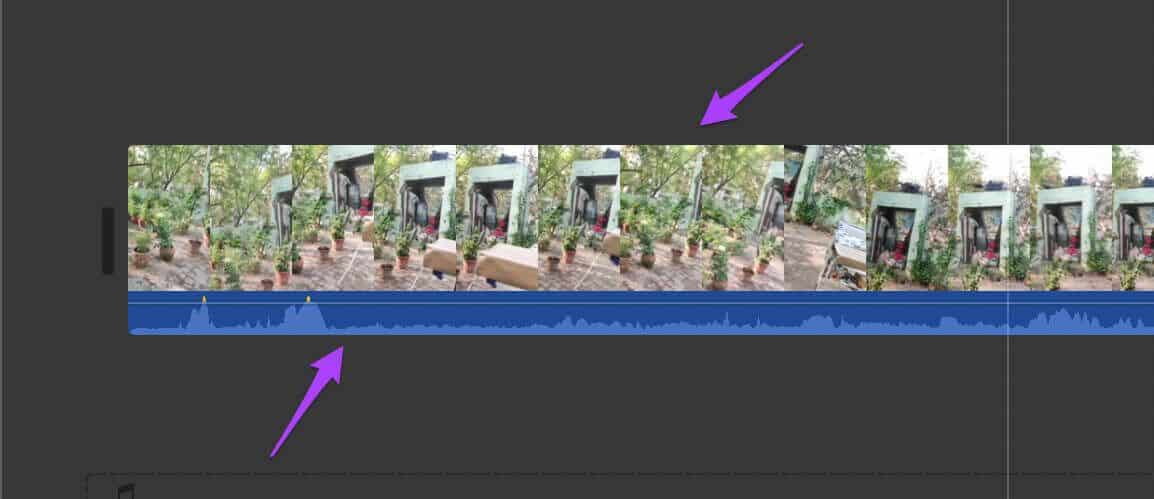
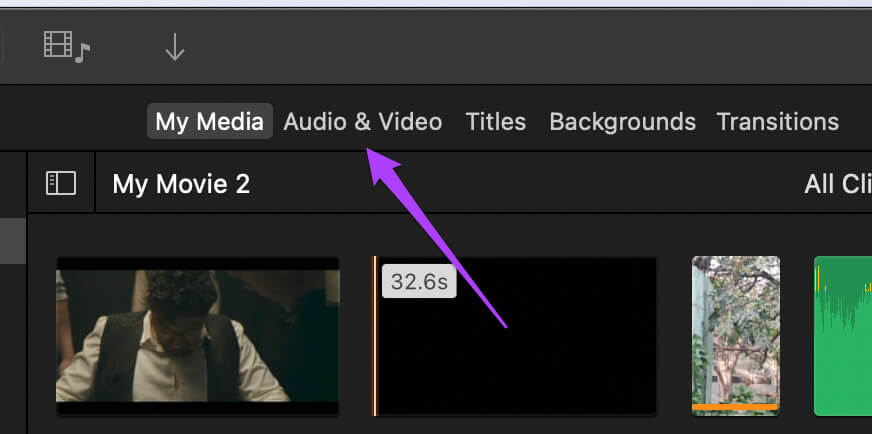
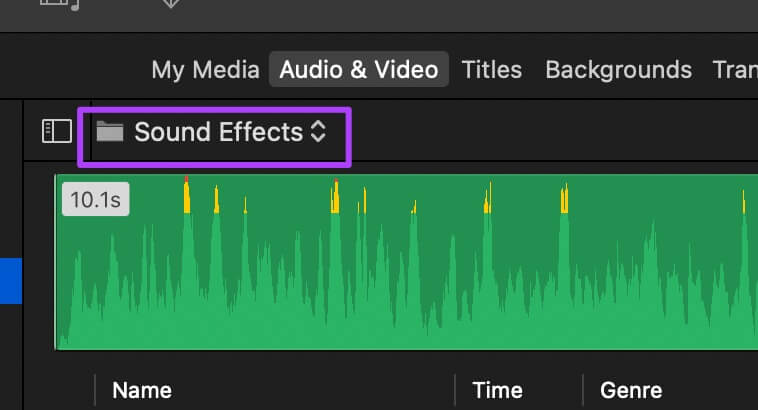
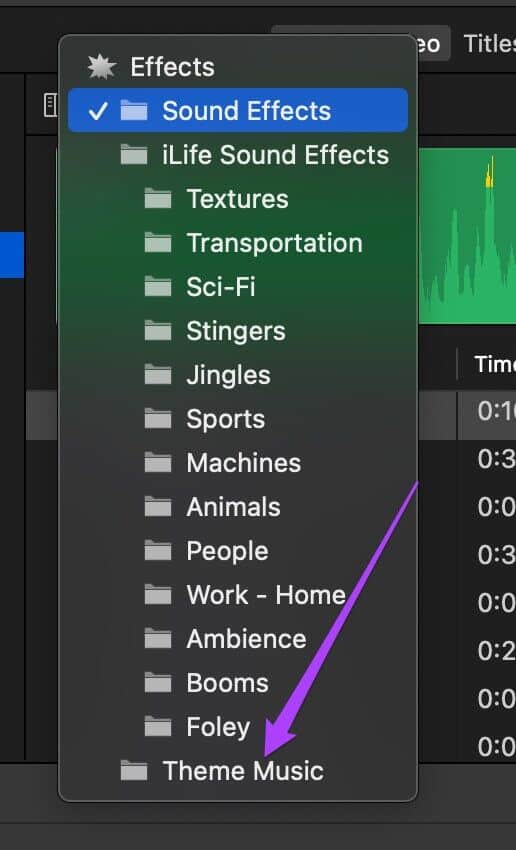
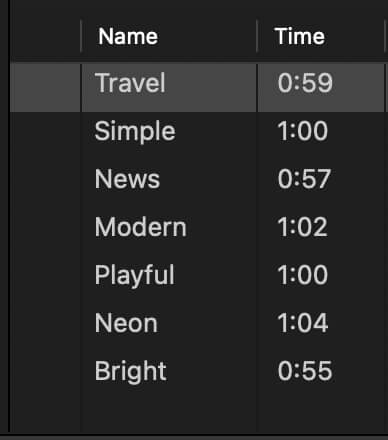
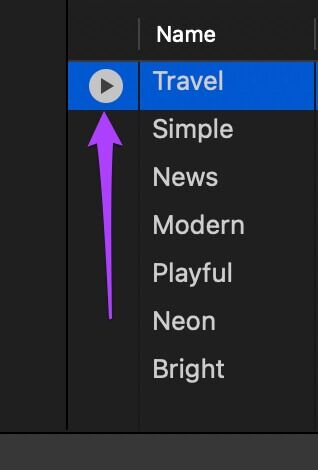
意見12: 轉到文件菜單並選擇共享。
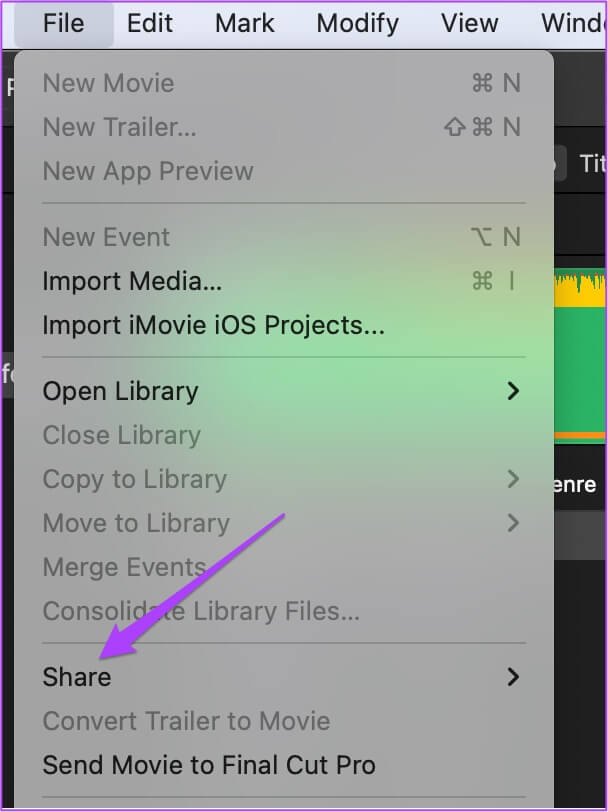
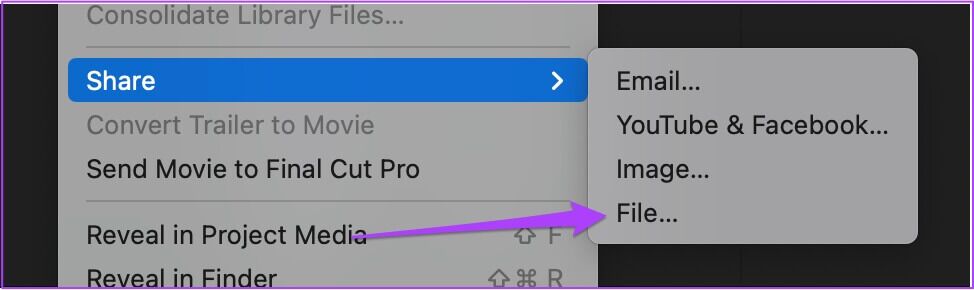
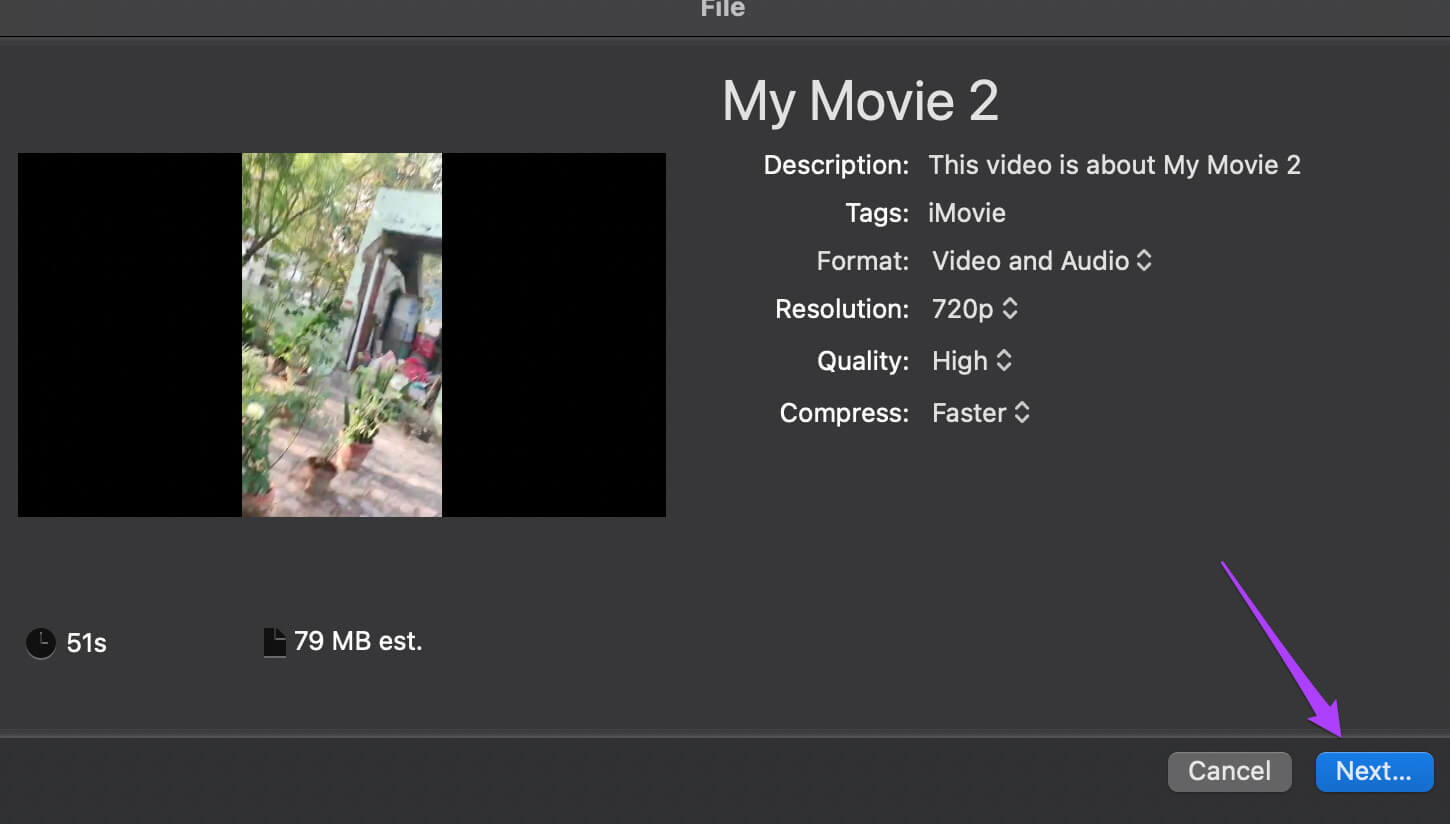
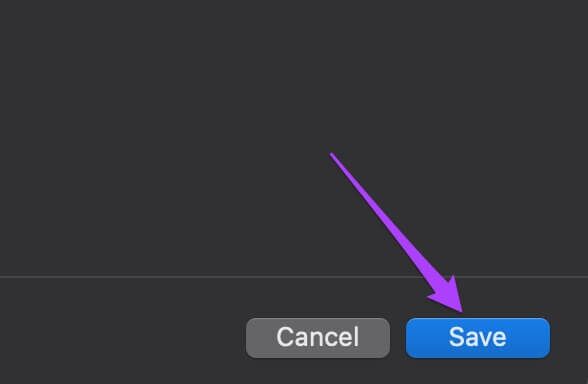
相片1: 將鼠標指針放在音頻剪輯上,直到它變為雙箭頭符號。 您還將收到“調整音量”提示。
相片2: 單擊並拖動光標可根據您的選擇更改音量。
意見3: 進行更改後,將您的項目保存為文件或直接在社交平台上分享。

在 IMOVI 中添加主題配樂
您可以通過這種方式在 iMovie 中添加配樂,為您的特殊時刻增添更多活力。 通過在 iPhone、iPad 和 Mac 版 iMovie 應用程序中應用這個簡單的編輯技巧,您可以珍惜最美好的回憶。